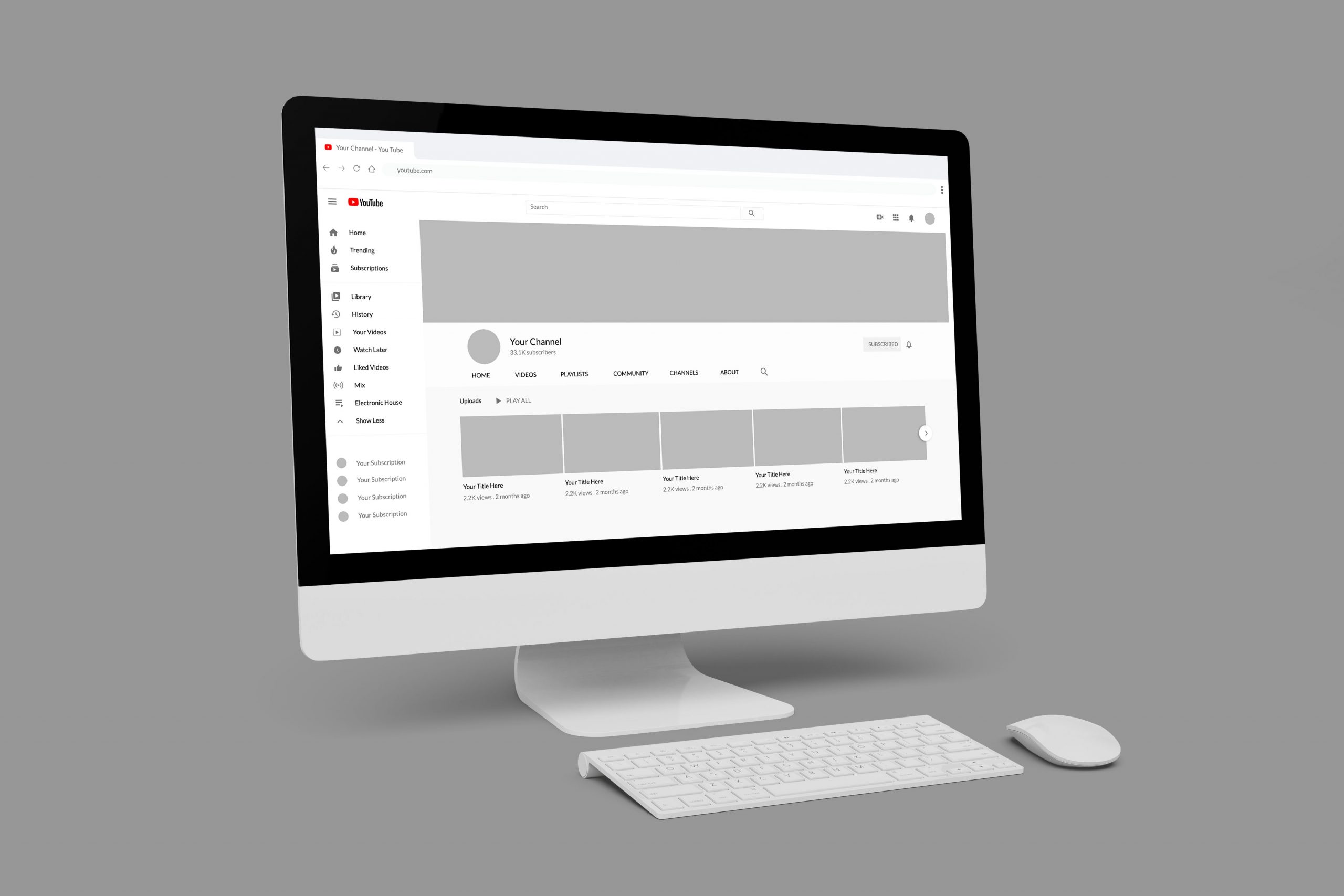Con il dispiegamento di un attacco su larga scala del virus Mac Akamaihd Mac, ci sono dei metodi per affrontare l’infezione che ogni vittima dovrebbe conoscere.
Cos’è il virus Mac Akamaihd?
Nonostante l’assalto ai browser sia sempre stato un problema di sicurezza serio e fastidioso, un boom recente nella distribuzione del malware per Mac Akamaihd ha portato questo fenomeno a un livello superiore. Questa particolare infezione è un’entità di lungo corso che propina campagne di adware e malvertising da anni, ma non è stato fino agli inizi del 2020 che ha raggiunto delle vette senza precedenti e il trend sembra farsi sempre più consistente. Il problema sta tutto nella cattiva configurazione del browser sostenuta dal virus che dà vita a varie attività di dirottamento del traffico tramite un URL che contiene la stringa a.akamaihd.net.
Alcune varianti comuni di questa peste coinvolgono dei domini che si manifestano nel seguente formato: lkysearchds[cifre casuali]-a.akamaihd.net, search[random digits]-a.akamaihd.net, oppure default[random digits]-a.akamaihd.net. Diversi esempi presi dal mondo reale che vengono citati al momento della stesura dell’articolo sono:
- lkysearchds1086-a.akamaihd.net
- lkysearchds1694-a.akamaihd.net
- lkysearchds1733-a.akamaihd.net
- lkysearchds2132-a.akamaihd.net
- lkysearchds3705-a.akamaihd.net
- lkysearchds3986-a.akamaihd.net
- lkysearchds4005-a.akamaihd.net
- lkysearchds4582-a.akamaihd.net
- lkysearchds4694-a.akamaihd.net
- lkysearchds5927-a.akamaihd.net
- lkysearchex01269-a.akamaihd.net
- search1173423-a.akamaihd.net
- search9683493-a.akamaihd.net
- cdncache-a.akamaihd.net
Queste stringhe sostituiscono il default del browser Web senza alcun permesso chiaro da parte della vittima. Le impostazioni influenzate includono la home page e il motore di ricerca preferito dall’utente. Come risultato, Safari, Chrome e Firefox risolvono in maniera iterativa alla pagina errata sulla macchina Mac contaminata.
Anche se è elencata una variante specifica del dominio akamaihd.net nelle personalizzazioni non funzionanti del browser (si veda schermata sopra), non è una di quelle che l’utente influenzato finisce per visitare realmente. Questo URL è un link ausiliario all’interno di una catena di dirottamenti che in ultima analisi si risolve solo verso un altro provider di ricerca. Anche se una delle pagine di arrivo trascinata in questa trama la legittima pagina della ricerca di Yahoo, questo falso potrebbe anche condurre verso entità malevole note come Search Pulse oppure Any Search. Nel primo caso, la pagina in analisi gioca il ruolo di una risorsa intermediaria che va a indirizzare la navigazione Web in modo tale da far arrivare al servizio Web affidabile menzionato sopra.
Si tratta di una tattica intricata mirata a celare un’attività assolutamente nociva come qualcosa di relativamente benevolo. L’obiettivo principale dei malfattori è quello di incanalare il traffico Web intercettato attraverso una serie di reti pubblicitarie, facendo sì che l’intera cosa sembri un semplice glitch con dei risultati di ricerca innocui. Però, analizzando la cosa un po’ più da vicino, il sito di destinazione si rivela essere una pagina Yahoo personalizzata e il cui titolo menziona Safe Finder, un servizio dubbio che si è guadagnato notorietà per essere promosso in maniera massiccia dal malware.
Contrariamente allo scenario di attacco che si incentra attorno allo sfruttamento di Yahoo Search per instillare un falso senso di legittimazione, il virus per Mac akamaihd.net Mac può indirizzare il browser Web dirottato verso qualcosa di chiaramente losco. Ad esempio, le pagine risultati possono essere search.searchpulse.net o search.anysearchmanager.com. Entrambe sono associate a campagne famigerate di dirottamento browser per Mac, gestite da un gruppo di cyber criminali di alto profilo. Nessuna di queste restituisce dei risultati autentici da sola, operando semplicemente come piattaforma di scambio traffico per Internet guidata dagli annunci pubblicitari. È una vergogna che tutto questo profitto venga fatto alle spese dei normali utenti Mac che si cadono vittima di questa minaccia browser-centrica.
Il metodo di propagazione che domina questa fase del cyber crimine moderno che sfrutta il virus akamaihd è piuttosto mediocre. Tutto quando si riduce in buona parte ad un aggiornamento fasullo di Adobe Flash Player, uno stratagemma che fa apparire dei messaggi falsi sui siti Web nocivi o hackerati. Per quanto sia controverso in termini di cavilli di sicurezza, Adobe Flash è una di quelle cose che conosci ogni ogni utente conosce. Perciò, un messaggio che raccomanda di installare la versione più recente di questo prodotto per visualizzare del contenuto on-line, probabilmente può incoraggiare un utente ad accettare. Tuttavia, ci sono numerose varianti con Troian dell’applicazione che disseminano virus Mac nello stesso pacchetto. Perciò, è certamente una buona idea evitare di installare aggiornamento del genere se vengono proposti da messaggi intrusive sui siti Web. Se l’infezione akamaihd sta già seminando il caos su Mac, ecco i passaggi che aiuteranno sbarazzarsene.
Rimozione manuale del virus di dirottamento Akamaihd da Mac
Se ti trovi a tuo agio con la risoluzione dei problemi manuale, utilizza i seguenti passaggi per disinstallare l’applicazione canaglia Akamaihd.net dal tuo Mac. Tieni presente che i meccanismi di persistenza seguiti dall’infezione possono impedire che questa tecnica sia efficace. In un modo o nell’altro, ecco la procedura delle operazioni:
- Apri la directory Utility sotto il menu Vai dal Finder del tuo Mac.
- Nel pannello Utility, seleziona Monitoraggio Attività (l’equivalente per Mac di Gestione Attività Windows).
- Una volta che la schermata Monitoraggio Attività sarà apparsa, controlla l’elemento che non riconosci nell’elenco delle operazioni in corso. Esalta la voce e fai clic sull’opzione Termina Operazione (pulsante con il simbolo X su di esso). Il sistema risponderà a quest’azione con un dialogo di conferma, nel quale tu dovrai selezionare Uscita Forzata.
- Ora vai giù sullo schermo, espandi il menu Vai e seleziona Applicazioni nel menu a discesa.
- Individua la voce sospetta sotto Applicazioni, fai clic con il pulsante destro del mouse, e seleziona l’opzione Sposta nel Cestino. Il tuo Mac, a questo punto, può chiedere la password del tuo amministratore: inseriscila, se è il caso.
- Successivamente, vai sul menu Apple e seleziona Preferenze di Sistema nel menu a discesa come mostrato in basso.
- Vai a Utenti e Gruppi e seleziona Elementi di Accesso. Il tuo Mac mostrerà l’elenco delle applicazioni che vengono eseguite automaticamente all’avvio. Trova la voce indesiderata in questo elenco, e fai clic sul pulsante “-” (meno) in basso.
- Nella schermata Preferenze Sistema, seleziona Profili. Individua il profilo di configurazione sospetto e fai clic sul pulsante “-” (meno).
- Spostati sul menu a discesa Vai nel Finder e clicca l’opzione Vai alla cartella.
- Quando appare la casella ‘Vai alla cartella’, inserisci in essa il seguente percorso: ~/Library/LaunchAgents e clicca su Vai.
- Dopo aver effettuato l’accesso alla cartella LaunchAgents, cerca gli elementi sospetti al suo interno e, se trovati, spostali tutti nel Cestino.
- Segui la stessa logica per navigare verso le cartelle denominate /Library/LaunchAgents (senza tilde anteposta), /Library/LaunchDaemons, e ~Library/Application Support. Cerca gli oggetti potenzialmente indesiderati e spostali nel Cestino una volta individuati.
Al termine del processo manuale di rimozione di Akamaihd.net, prenditi il tuo tempo e controlla se il virus è scomparso dal tuo Mac. Se continua a causare reindirizzi di navigazione, vai alla seguente sezione di questa guida.
Rimuovere il dirottamento Akamaihd dal browser influenzato su Mac
Nelle circostanze di un dirottamento del browser complesso come questo, eseguire un ripristino ha più senso, a dispetto di alcuni evidenti svantaggi. Le personalizzazioni come le password salvate, le pagine salvate nei segnalibri, ecc. saranno cancellate, come anche tutte le modifiche apportate dal programma potenzialmente indesiderato. Le istruzioni in basso indirizza la procedura delle operazioni per i programmi di navigazione più presi di mira dal virus Akamaihd.net.
Pulisci Safari
- Vai al Menu Safari e seleziona Preferenze.
- Nella schermata delle Preferenze di Safari, seleziona la scheda Privacy e premi il pulsante Gestisci Dati Sito Web se desideri cancellare tutti i dati del sito web memorizzati sul tuo Mac (questo è consigliato nella situazione di dirottamento di Akamaihd.net).
- Apparirà una finestra di dialogo, che ti chiederà di convalidare la tua scelta. Premi il pulsante Rimuovi Tutto, se ne sei sicuro. Tieni presente che ciò ti disconnetterà dai servizi online e annullerà le impostazioni personalizzate del programma di navigazione come le password salvate, ecc.
- Con Safari aperto, fai clic su Programma nella barra del Finder e seleziona Svuota la cache.
- Espandi il menu Cronologia nell’area del Finder e fai clic su Cancella cronologia nella parte inferiore dell’elenco.
- Tieni l’opzione tutta la cronologia (quella predefinita) e clicca su Cancella cronologia.
- Riavvia Safari.
Reimposta Google Chrome
- Clicca su Personalizza e controlla Google Chrome (⁝) nella parte in alto a destra della finestra di dialogo e seleziona Impostazioni. Un altro modo è digitare chrome://settings nella barra dell’URL e premere Invio.
- Spostati all’area Avanzate sotto Impostazioni.
- Trova la sottosezione Reimposta e fai clic sulcollegamento Ripristina le impostazioni predefinite originali al suo interno.
- Il programma di navigazione visualizzerà una finestra di dialogo popup, e ti chiederà se sei sicuro di voler ripristinare le impostazioni ai valori predefiniti originali. Conferma facendo clic su Reimposta.
- Riavvia Chrome.
Resetta Mozilla Firefox
- Apri Firefox e vai su Help – Risoluzione dei Problemi, puoi digitare about:support nell’area URL e premere Invio.
- Fai clic sul pulsante Ripristina Firefox per confermare le modifiche.
- Riavvia Firefox.
Rimozione automatica del virus akamaihd.net da Mac
L’impiego di un software automatico per identificare ed eliminare i malware del Mac riduce l’errore umano e garantisce che anche il frammento più nascosto del programma dannoso venga individuato e risolto.
- Scarica ed installa MacBooster. Questo strumento combina funzionalità antimalware e di miglioramento delle prestazioni del Mac. Avvia l’applicazione e premi il pulsante Scan nel riquadro Stato del Sistema. La utility sta setacciando il tuo Mac alla ricerca di problemi di memoria e malware, incluso Akamaihd.net, e genererà a breve un rapporto delle operazioni. Non appena è pronto, fai clic su Ripara per eliminare le minacce.
- Per andare fino in fondo con la rimozione di Akamaihd.net, selezionare inoltre il modulo Disinstaller. Esso riproduce tutte le applicazioni in esecuzione sul tuo Mac in un unico elenco, e ti consente di resettare o eliminare quelle non necessarie con pochi clic. Devi, semplicemente, individuare l’applicazione indesiderata, mettere un segno di spunta accanto ad essa e fare clic su Rimozione completa in alto.
Ora hai terminato con la rimozione di Akamaihd.net dal tuo computer Mac. Da ultimo, ma non per importanza, assicurati, d’ora in avanti, di osservare qualche cautela in più con i programmi che installano applicazioni.
Post correlati
Cving.com è il luogo ideale dove trovare lavoro online.